使い方ガイド
電子処方箋の場合も、本アプリの「処方箋送信」から事前に処方情報を薬局に送信いただけます。
<注意>
薬局からお薬の準備が完了した旨のお知らせが届いたら、処方箋の原本または処方内容(控え)をお持ちのうえ、薬局にお越しください。但し、処方箋には発行日を含む4日間(日曜日や祝日含む)の有効期限があります。必ず有効期限内にお越しください。
※本ページには、電子処方箋の送信方法を掲載しております。
従来の紙で発行される処方箋(電子処方箋未対応)の送信方法はこちらをご参照ください。
従来の紙で発行される処方箋(電子処方箋未対応)の送信方法はこちらをご参照ください。
1. 処方箋送信画面を表示する
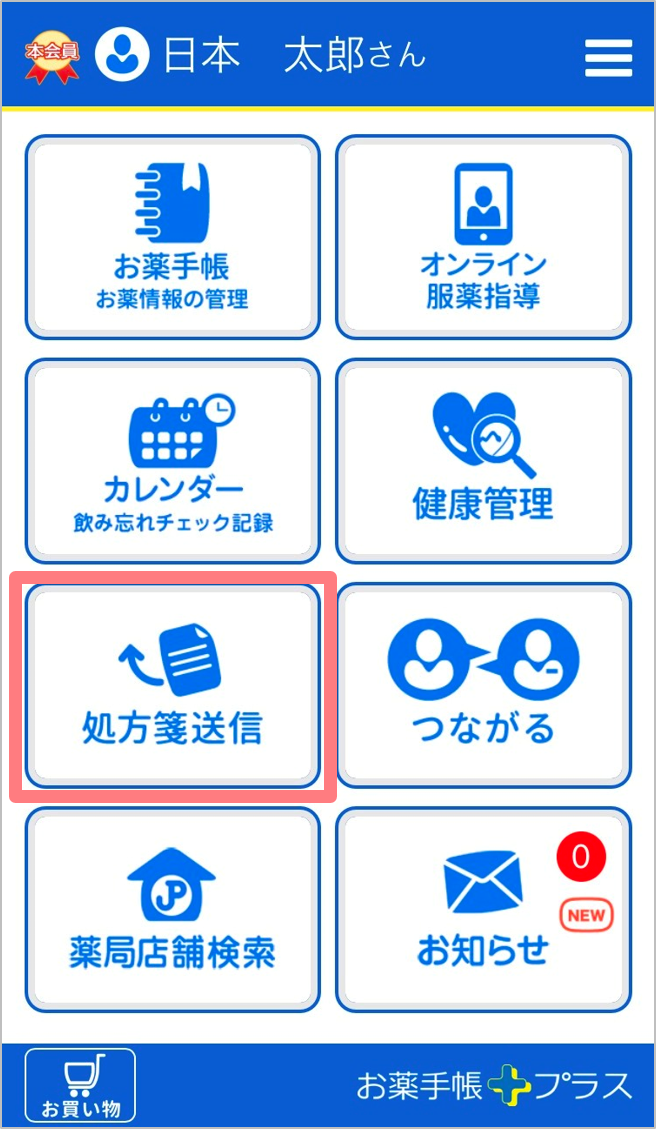
トップ画面の「処方箋送信」をタップします。
2. 送信先薬局を選択する

「送信する薬局を選ぶ」をタップします。
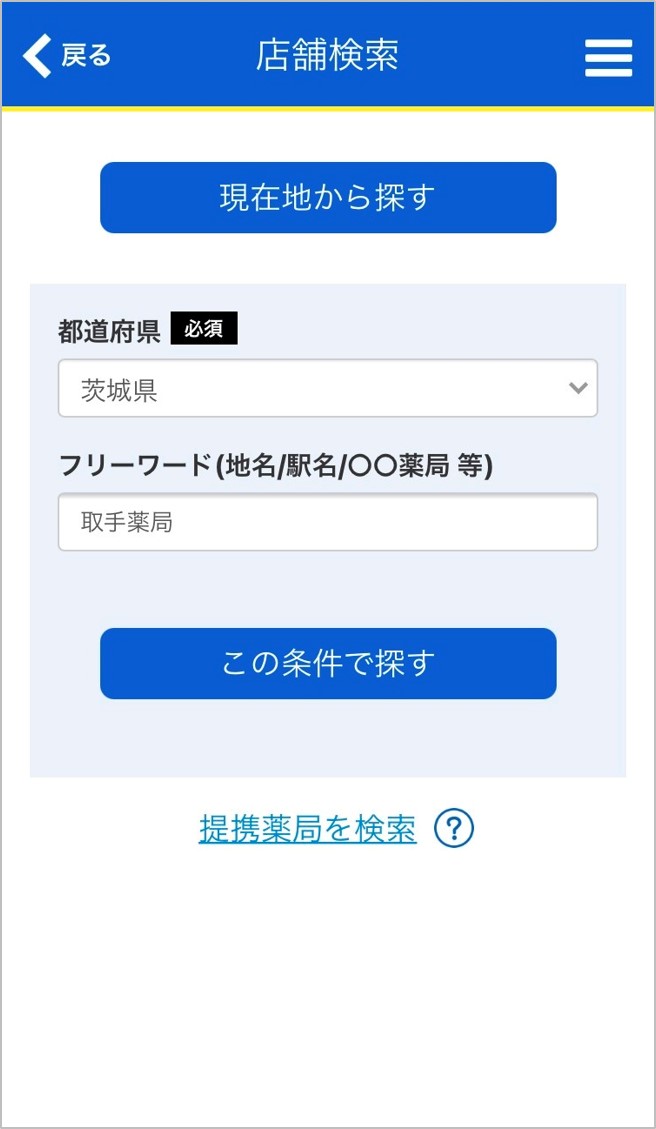
位置情報の利用がONの場合は、「現在地から探す」からお近くの店舗を検索できます。また、「都道府県」を選択し、ランドマークや薬局名など「フリーワード」で検索することもできます。
※「提携薬局を検索」からは、日本調剤以外の薬局を検索し、選択いただけます。
※「提携薬局を検索」からは、日本調剤以外の薬局を検索し、選択いただけます。
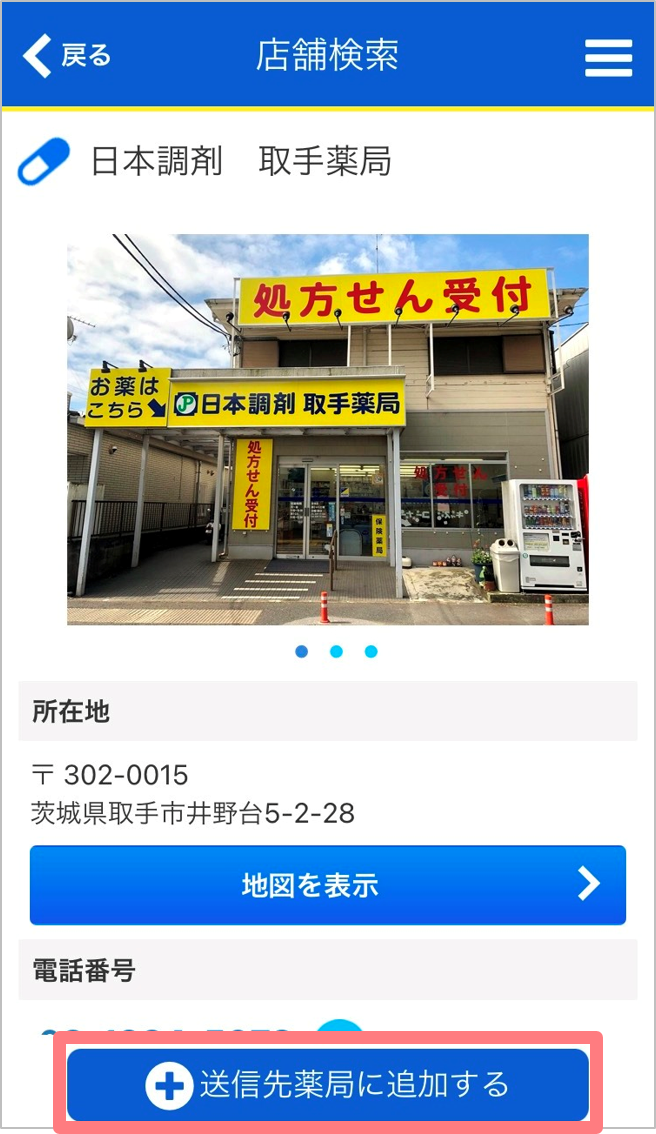
店舗詳細画面で、「送信先薬局に追加する」をタップします。
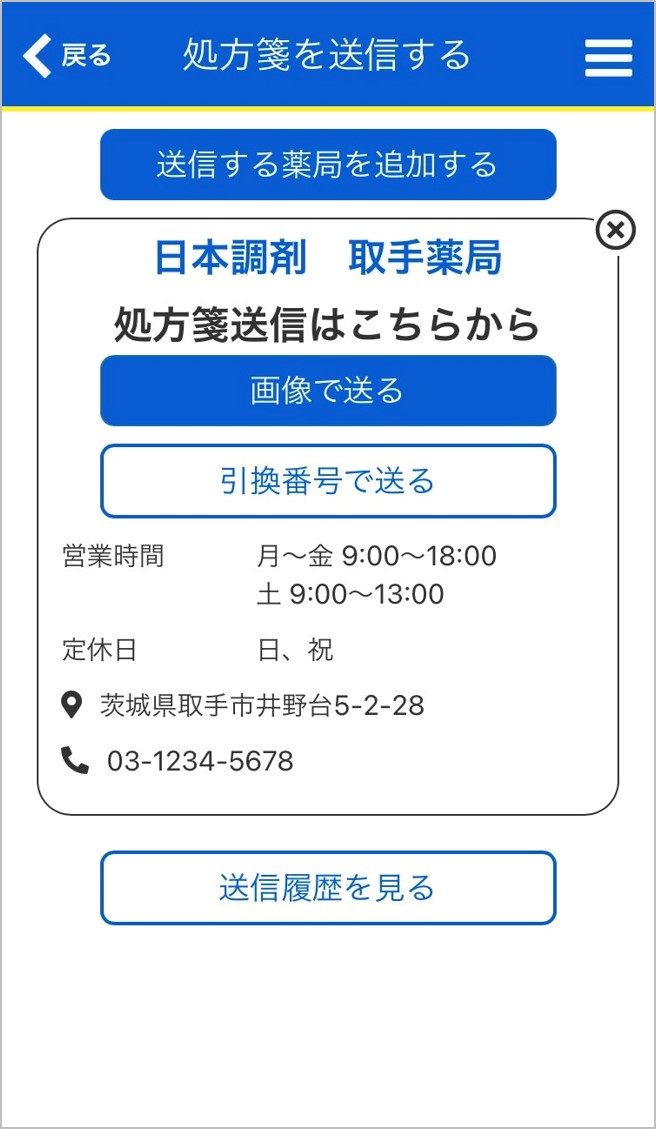
画面上に店舗情報が表示されたら、処方箋送信方法の選択が可能になります。
※当画面は、送信先薬局の電子処方箋対応可否状況により使用が異なります。電子処方箋に対応していない店舗を選択している場合は、「画像で送る」のみ選択できる仕様になっております。
※当画面は、送信先薬局の電子処方箋対応可否状況により使用が異なります。電子処方箋に対応していない店舗を選択している場合は、「画像で送る」のみ選択できる仕様になっております。
3. 電子処方箋の引換番号を入力する
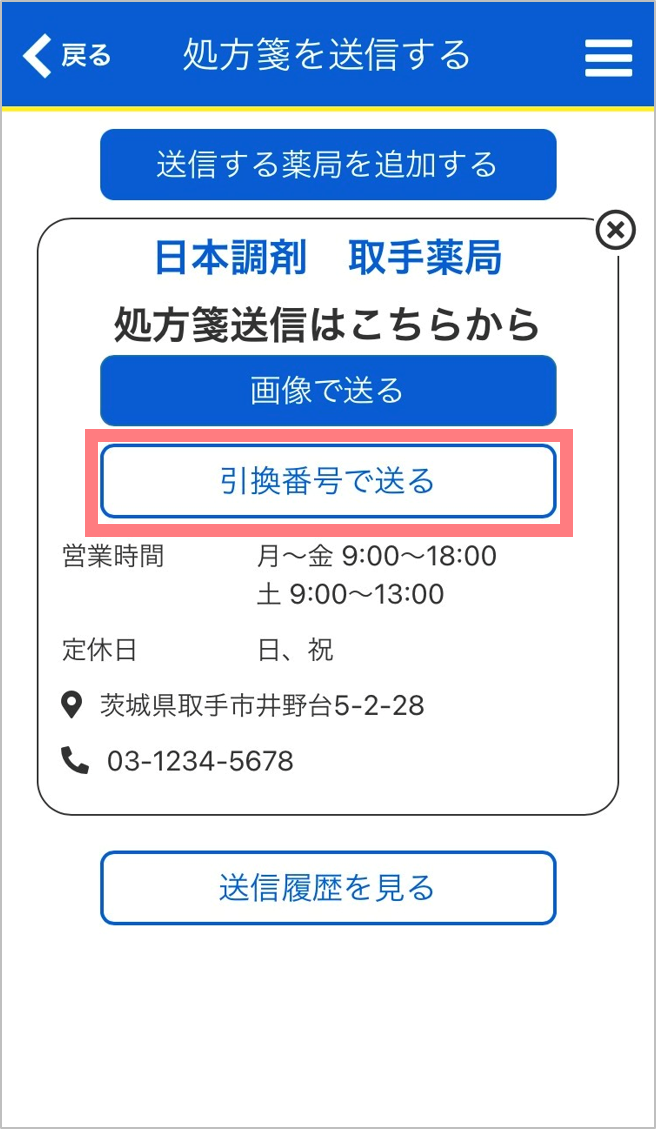
送信したい薬局の「引換番号で送る」を選択します。
<注意>
必ず電子処方箋に対応している店舗をご選択ください。また、薬局の営業時間外に送信された場合は、次の営業日にお薬の準備を行いますので、必ず営業日および営業時間をご確認ください。
.png)
引換番号(6桁~16桁)を入力し、「保険証画像を確認する」をタップします。
4. 保険証画像を撮影する

「保険証画像を確認する」をタップするとカメラが起動します。保険証全体がはっきりわかるように撮影をします。
※カメラ画面左下の画像フォルダから添付することも可能です。
※カメラ画面左下の画像フォルダから添付することも可能です。
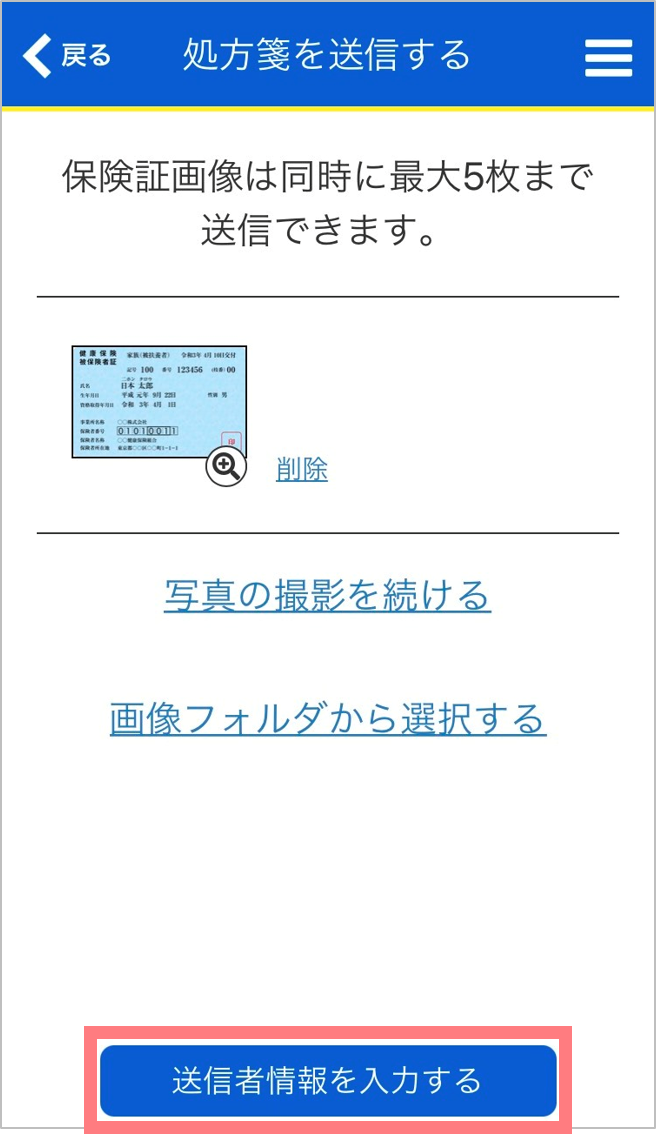
画像をタップすると、プレビューが表示されます。
画像を添付したら、「送信者情報を入力する」をタップします。
※2回目以降ご利用の場合、一度登録した保険証画像が自動登録されます。変更も可能です。
画像を添付したら、「送信者情報を入力する」をタップします。
※2回目以降ご利用の場合、一度登録した保険証画像が自動登録されます。変更も可能です。
5. 初回質問票を入力する
初回質問票とは、薬を安全にお飲みいただくために、初めてご利用される薬局で、副作用歴や他に使用している薬などについて、ご記入をお願いする書類です。予めお薬手帳プラスから送信していただくと、薬局でのご記入を省くことができます。
※過去に日本調剤の他の店舗をご利用いただいたことがある場合でも、初回ご利用の店舗の場合は、「初回質問票」のご記入をお願いしております。
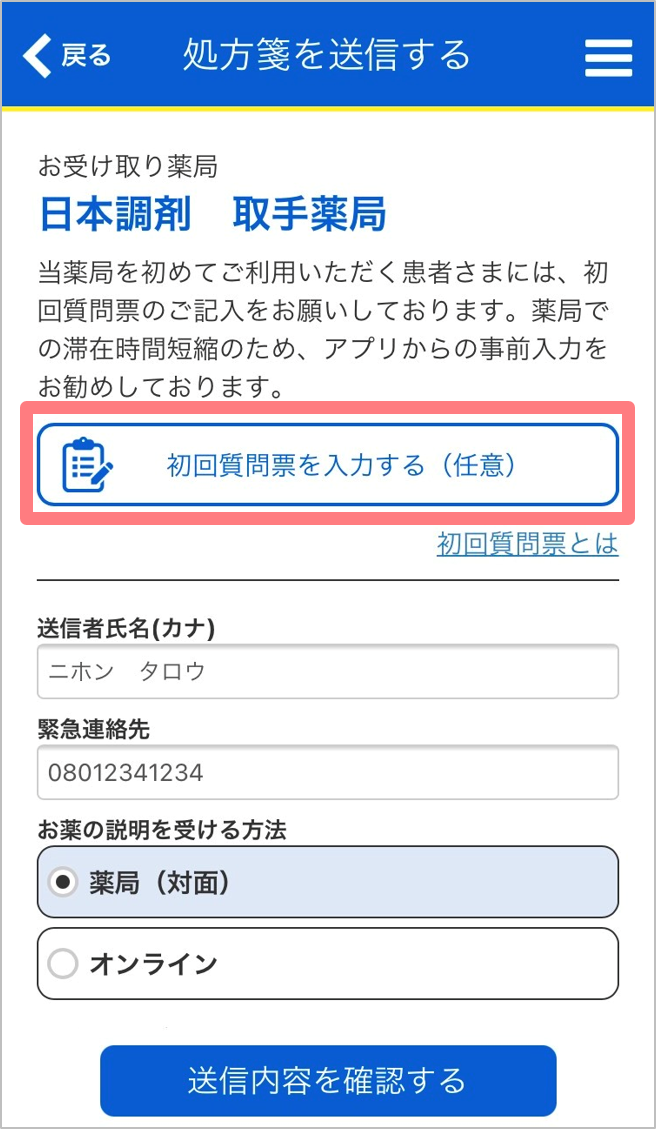
「初回質問票を入力する(任意)」をタップします。
※初回質問票の入力が必要ない場合は、手順6の『送信者情報等を入力する』に進んでください。
※初回質問票の入力が必要ない場合は、手順6の『送信者情報等を入力する』に進んでください。

処方箋の患者さまについて回答し、「初回質問票の入力を完了する」をタップします。
6. 送信者情報等を入力する
送信者情報
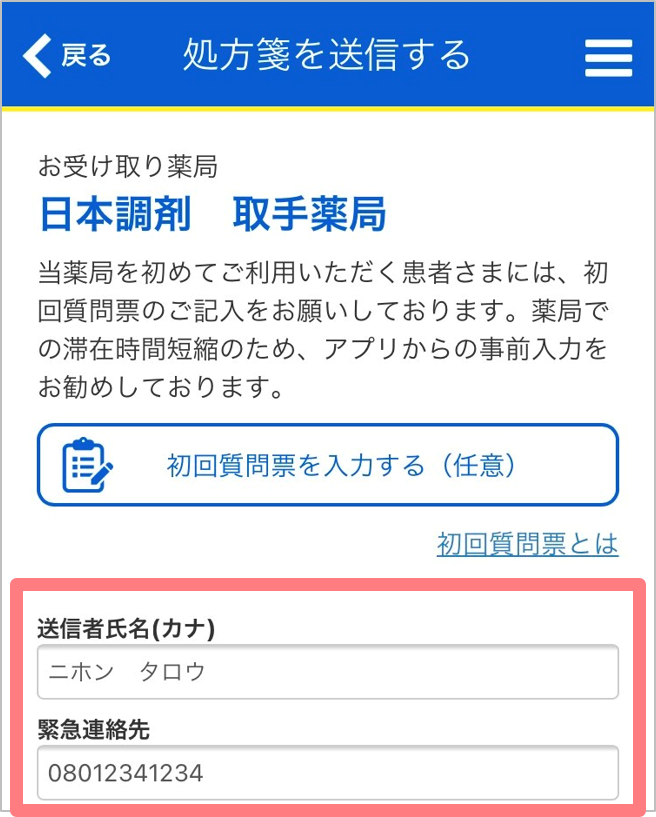
「送信者氏名(カナ)」と「緊急連絡先」を入力します。
※日本調剤アカウントをお持ちの方は、日本調剤アカウントに登録されている情報が自動で入力されます。編集も可能です。
※日本調剤アカウントをお持ちの方は、日本調剤アカウントに登録されている情報が自動で入力されます。編集も可能です。
お薬の説明を受ける方法
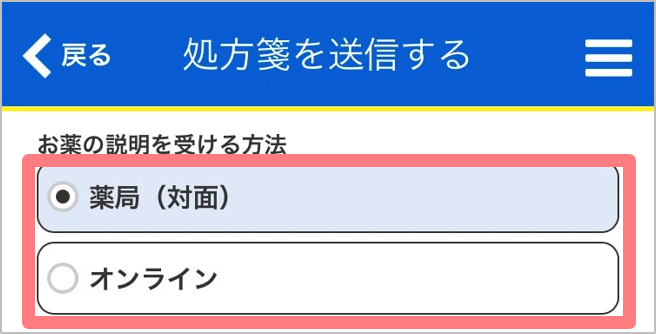
「薬局(対面)」または「オンライン」から選択します。
受取希望日
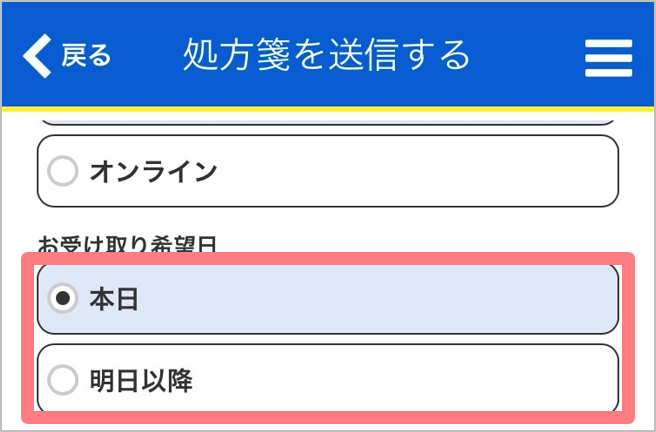
「本日」または「明日以降」から選択します。
ジェネリック医薬品の希望
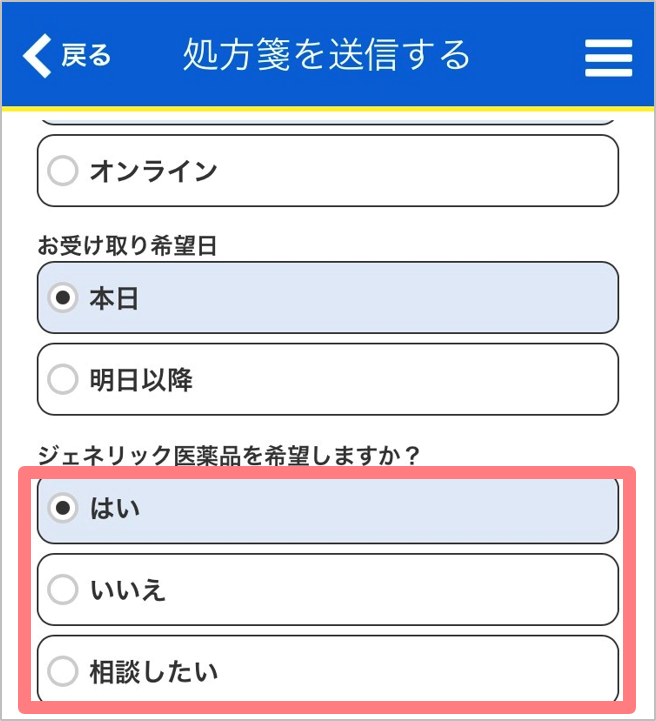
ジェネリック医薬品の希望を選択します。
薬局に伝えたいこと
.png)
薬剤師に相談したいことがある場合には、入力します。
.png)
入力が完了したら「送信内容を確認する」をタップします。
<注意>
確認事項がある場合、薬局からお電話を差しあげることがあります。
7. 送信する
.png)
送信内容に誤りがないことを確認し、「上記の内容で送信する」をタップします。
8. 送信完了
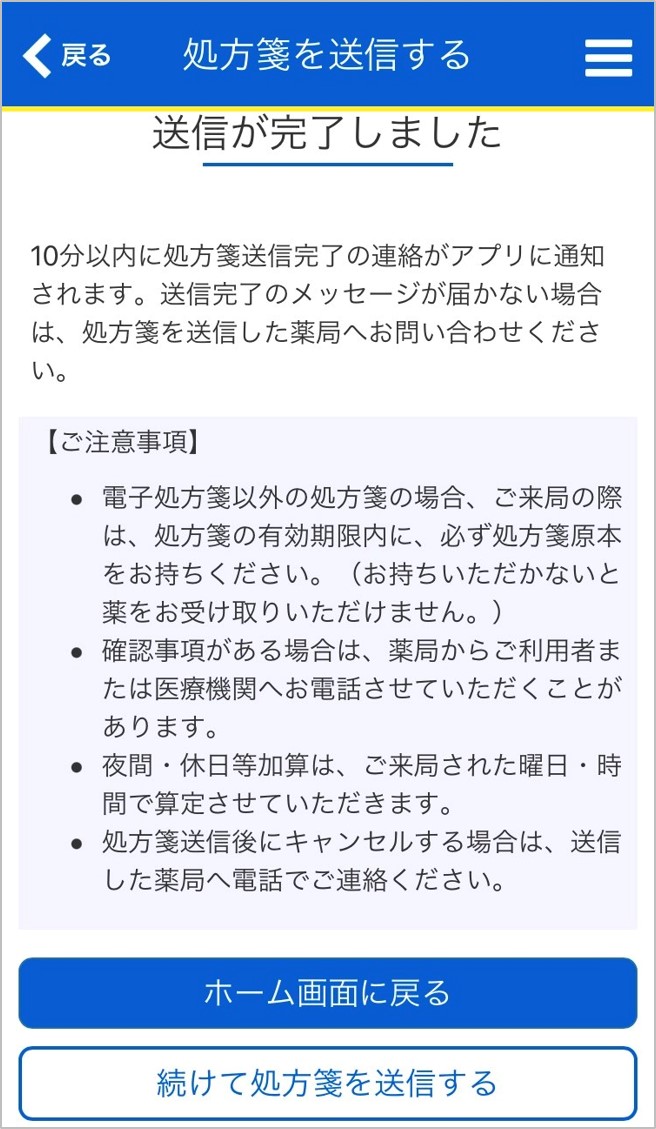
「送信が完了しました」の画面が表示されたら、送信完了です。
アプリ内「お知らせ」の「あなたへのお知らせ」に「処方箋送信が完了しました」というメッセージが届きます。
※プッシュ通知設定をしている場合でも「送信完了」のプッシュ通知は配信されません。
アプリ内「お知らせ」の「あなたへのお知らせ」に「処方箋送信が完了しました」というメッセージが届きます。
※プッシュ通知設定をしている場合でも「送信完了」のプッシュ通知は配信されません。
9. 薬局からのお知らせを確認する

その後、「あなたへのお知らせ」に薬局から「処方箋を確認しました」と「お薬の準備ができました」というメッセージが届きます。
※プッシュ通知設定をしている場合は、処方箋送信を実行した端末にプッシュ通知が配信されます。
準備完了のメッセージが届いたら、処方箋の原本または処方内容(控え)をお持ちのうえ、薬局にお越しください。但し、処方箋には発行日を含む4日間(日曜日や祝日含む)の有効期限があります。必ず有効期限内にお越しください。
※プッシュ通知設定をしている場合は、処方箋送信を実行した端末にプッシュ通知が配信されます。
準備完了のメッセージが届いたら、処方箋の原本または処方内容(控え)をお持ちのうえ、薬局にお越しください。但し、処方箋には発行日を含む4日間(日曜日や祝日含む)の有効期限があります。必ず有効期限内にお越しください。














